Bull Linux Open Source Solutions NAS@Linux Guide d'installation
Vous trouverez ci-dessous des informations sur NAS@Linux. Ce guide explique l'installation définie spécifiquement pour les Tool kits Linux Open Source Software. Il permet le partage de ressources entre le monde Windows et le monde Linux, autorisant des utilisateurs Windows d'utiliser les systèmes de fichiers Linux de façon transparente.
Bull Linux – Open Source Solutions
NAS@Linux
Guide d’installation
REFERENCE
86 F2 52EG 00
Bull Linux – Open Source Solutions
NAS@Linux
Guide d’installation
Logiciel
Mars 2003
BULL CEDOC
357 AVENUE PATTON
B.P.20845
49008 ANGERS CEDEX 01
FRANCE
REFERENCE
86 F2 52EG 00
The following copyright notice protects this book under the Copyright laws of the United States of America and other countries which prohibit such actions as, but not limited to, copying, distributing, modifying, and making derivative works.
Copyright Bull S.A. 1992, 2003
Imprimé en France
Vos suggestions sur la forme et le fond de ce manuel seront les bienvenues. Une feuille destinée à recevoir vos remarques se trouve à la fin de ce document.
Pour commander d’autres exemplaires de ce manuel ou d’autres publications techniques Bull, veuillez utiliser le bon de commande également fourni en fin de manuel.
Marques Déposées
Toutes les marques déposées sont la propriété de leurs titulaires respectifs.
Ce document est fourni à titre d’information seulement. Il n’engage pas la responsabilité de Bull S.A. en cas de dommage résultant de son application. Des corrections ou modifications du contenu de ce document peuvent intervenir sans préavis ; des mises à jour ultérieures les signaleront éventuellement aux destinataires.
Bull
Linux – Open Source Solutions
Guide d’installation
NAS@Linux
®
Version française
Mars 2003
(RH 8.0)
Bull Linux Solution - Guide d’installation
Ce guide explique l'installation spécifiquement définie pour les Tool kits Linux Open Source Software. Pour toute information à propos d'une installation standard du système Linux, on se reportera au Guide d'Installation de Red Hat 8.0 ou 7.3.
SOMMAIRE :
1 PRÉREQUIS
1.1
1.2
Matériel et références
Prérequis pour l’installation: informations de base
1.3
1.3.1
Prérequis liés la distribution « RedHat 8.0 personal »
Prérequis nécessaires pour NAS@Linux:
2 INSTALLATION D’UN TOOL KIT : PREMIÈRES ÉTAPES
3
3
3
3
3
4
3 TERMINER L'INSTALLATION DU TOOLKIT
3.1
3.2
3.3
WEBMIN : modules additionnels :
RESEAU : configuration :
NAGIOS : Installation de fonctions d’administration système.
3.4
3.4.1
3.4.2
3.4.3
Information sur le MI "NAS@Linux"
Serveur de fichiers Unix/Windows/Linux
Service de répertoire LDAP
Sauvegarde des données partagées
5
5
6
6
10
10
11
11
Bull Page 2 04/03/03
Bull Linux Solution - Guide d’installation
1 Prérequis
1.1 Matériel et références
L’installation de ces bundles nécessite une machine de type Express5800 installée, comportant au minimum:
1 lecteur de CD-ROM,
1 disque de taille 9GB minimum.
Vérification préalable des références possibles :
Avec cette distribution, pour les tool kits, vous devez disposer d’au moins une de ces références ( MI logiciels, au sens Bull):
1.
Pour les tool kits Bull :
EXSH031-40S2:
EXSH031-4000:
NAS@Linux
Open Source Tool kit
NAS@Linux
Open Source Tool kit
1.2 Prérequis pour l’installation: informations de base
Avant de pouvoir installer un tool kit, il est nécessaire que vous installiez une distribution Linux sur votre serveur.
Et lors de l’installation de votre distribution, il est nécessaire que vous installiez certains modules (packages) de votre distribution, en fonction du tool kit que vous voulez ensuite installer.
Ces modules prérequis dépendent du tool kit à installer et de la distribution dont vous disposez.
Ils sont définis dans les paragraphes suivants.
1.3 Prérequis liés la distribution « RedHat 8.0 personal »
Remarque :
L'installation de Linux se fait à partir des CD-ROM de la distribution.
Insérer le CD 1, pour démarrer l’installation de Linux, et laissez-vous guider, en prenant en compte les prérequis indiqués ci-dessous
1.3.1 Prérequis nécessaires pour NAS@Linux:
A sélectionner :
type d’installation
à
serveur
boot : lilo
pare-feu : non (de préférence)
Puis dans le choix des modules à charger, sélectionner :
Desktops :
Systeme X-Window
Environnement de bureau Gnome ou KDE (au moins 1 des deux)
Applications
Editeurs (avec vi et emacs)
Internet Graphique
Internet basé sur texte
Bull Page 3 04/03/03
Bull Linux Solution - Guide d’installation
Servers
Outils de configuration du réseau
Serveur Web
Serveur de fichiers Windows
Serveur FTP
Serveur base de données (ajouter mysql)
Serveur de réseau (ajouter dhcp)
Developpement
Outils de developpement
Developpement de logiciel (ajouter libpng10-devel, invalider SDL)
System
Outils d’administration
Outils de gestion (ajouter vnc)
2 Installation d’un tool kit : premières étapes
Après l’installation de votre distribution,
Monter le CD Bull Linux Solution
Pour que l’installation du tool kit se passe bien, vous devez être l’utilisateur ‘root’.
En listant le contenu du CD, vous devez trouver un fichier ‘init.sh’.
Ce script a pour but d’aller chercher, d’installer et de commencer à configurer les modules logiciels composant votre tool kit.
Lancer ce fichier, soit en le rapatriant sur votre système soit directement à partir de votre CD :
Cas 1) vous installez un tool kit parmi les suivants : ‘Impression’, ‘Web-Infrastructure’, ‘HA-storage’,
‘NAS’
Exécuter dans ce cas:
à
sh init.sh 2>&1 | tee /root/init.log
Cas 2) vous installez un tool kit parmi les suivants : Workgroup, Cluster-admin
Exécuter dans ce cas : sh init.sh mail 2>&1 | tee /root/init.log
(pour installer le ‘workgroup messagerie’ sh init.sh grpw 2>&1 | tee /root/init.log
(pour installer le ‘workgroup groupware’ sh init.sh wdir 2>&1 | tee /root/init.log
(pour installer un serveur directeur, avec le tk web-infrastructure sh init.sh wreal 2>&1 | tee /root/init.log
(pour installer un serveur dit réel, avec le tk web-infrastructure ’
L’installation du tool kit va alors démarrer.
A la fin de l’installation, le message suivant apparaîtra :
Installation terminée - compte-rendu consultable dans le fichier ….
……
Terminer la configuration de la solution que vous avez installée
à
vous référer au guide d'installation
Bull Page 4 04/03/03
Bull Linux Solution - Guide d’installation
3 Terminer l'installation du toolkit
3.1 WEBMIN : modules additionnels :
Complément d’installation à réaliser : Webmin :
Suivre les premières instructions préconisées à la fin de l’installation, c’est-à-dire :
Ouvrir une fenêtre et lancer successivement :
#
service webmin start
(#: prompt unix)
Configuration du réseau (
à
configurer le réseau à ce niveau ou le faire après sous webmin)
#
service httpd start
#
netscape &
-------------------------
Sous le navigateur, se connecter sous
: https://localhost :10000
Accepter les certificats (next….finish) username root passwd root
Installer différents modules, qui vous permettront d’accéder à différents logiciels directement sous Webmin.
Pour cela :
- sélectionner
webmin configuration
(dans l’onglet webmin qui doit être lancé par défaut)
- puis, sélectionner
webmin modules.
Ensuite, utiliser
‘ Install module……..from local file
’
Dans le champ ‘
select
,
sélectionner
successivement
chacun des modules wbm présents
sous :
/root/wbm/ (vous aider du radio bouton)
et pour chacun,
l’installer en cliquant
sur : ‘
Install Module From File
’
Ainsi, par exemple, selon les versions, vous trouverez et aurez à charger :
/root/wbm/lvs.wbm
/ldap-users-xxxxx.wbm
mrtgxxx.wbm
openldapxxx.wbm
vncxxx.wbm ……
Puis, procéder de la même manière pour installer les patchs fournis avec votre version courante de Webmin.
Ceux-ci se trouvent sous le répertoire :
/root/wbm/patch
(s’il y en a).
Remarque : chaque fois que vous effectuez des modifications ou relancez un poste, pensez à exécuter les commandes suivantes : service webmin start /restart (mais aussi stop, reload, status) service httpd start / restart (et aussi stop, …).
Bull Page 5 04/03/03
Bull Linux Solution - Guide d’installation
3.2 RESEAU : configuration :
Si vous n’avez pas encore configuré le réseau, vous pouvez le faire avec Webmin :
Sélectionner le folder ‘Networking’, puis :
‘network configuration’ puis chacun des modules proposés
network interface, routing & gateways, DNS client, Host Addresses
Pour que vos déclarations soient prises en compte, lancez la commande suivante:
# service network restart
3.3 NAGIOS : Installation de fonctions d’administration système.
Cette installation est facultative, mais possible avec chaque tool kit..
Nagios est un logiciel qui vous permet de surveiller les serveurs et les services associés sur le réseau. Il offre la possibilité de prévenir l’administrateur quand un incident survient et quand il est résolu.
Si vous décidez de la mettre en œuvre, il vous faut dans une première phase, définir :
le serveur Linux Red Hat 8.0 ou 7.3 qui hébergera Nagios, et que vous utiliserez pour surveiller l’ensemble du réseau.
Ce serveur sera appelé par commodité dans ce chapitre, ‘serveur nagios’.
les autres serveurs que vous souhaitez surveiller avec Nagios.
Il faut ensuite :
installer et configurer nagios sur le server Nagios
installer et configurer NRPE sur les autres serveurs. Dans ce document, nous expliquons comment installer et configurer NRPE sur des serveurs Linux Red Hat 8.0 ou 7.3.
Installation de Nagios, nagat, plug-ins, NRPE :
Nagios, Nagat, les plug-ins et NRPE sont descendus directement sur votre serveur Linux lors de la phase de post-installation d’un tool-kit.
Les logiciels suivants sont installés :
nagios-1.0b6
nagiosplug-1_3
nagat-1_0a2
nrpe-1_5
Ils sont également pré-installés lors de cette phase.
Lors de cette installation, l’utilisateur nagios est créé.
Naga
t, interface d’administration vous permettant de
configurer nagios
vous est déjà accessible. Pour le lancer sur votre browser, entrer l’url:
..
http://nom-server-linux/nagat/
De même
l’interface web de Nagios
(CGI scripts) est également déjà disponible. Pour pouvoir y accéder, il faut que nagios soit lancé, puis sur votre browser, entrer l’url:
..
http://nom-server-linux/nagios/
Cette interface vous permettra de visualiser le statut des serveurs et services surveillés avec Nagios.
Mais elle vous permet également d’avoir accès à la
documentation de Nagios
Remarque : si vous avez installé Nagios, avec les toolkits de Bull, vous devez pouvoir lancer Nagios, dès l’installation terminée (vous visualiserez des serveurs fictifs, avant de définir votre propre configuration).
Bull Page 6 04/03/03
Bull Linux Solution - Guide d’installation
Il vous reste donc à rendre l’installation effective des autres modules et configurer les fichiers nécessaires en fonction de votre environnement :
-cad Nagios et ‘check_nrpe’ sur le serveur Nagios
- nrpe sur chaque serveur distant à surveiller.
Configurer Nagios, sur le serveur Nagios
Nagios s’appuie sur 10 fichiers de configuration (.cfg) pour fonctionner.
Ceux-ci se trouvent tous sous /usr/local/nagios/etc.
Pour chacun des fichiers, des exemples sont fournis en standard avec nagios.
Nous vous conseillons de vous inspirer de ces exemples pour créer votre propre configuration, qui dépendra notamment de :
des serveurs à surveiller (y compris le serveur nagios)
de la façon dont vous les grouperez
des services et commandes de surveillance que vous mettrez en œuvre.
Il vous faut au minimum configurer les données décrites dans les fichiers :
-
hosts.cfg
-
hostgroups.cfg
-
services.cfg
-
checkcommands.cfg.
Il est également assez vite intéressant de définir les données décrites dans les fichiers :
contacts.cfg
contactgroups.cfg
Remarque : vous pouvez surveiller un serveur distant avec ‘ping’, sans mettre-en-œuvre nrpe.
Pour tester la cohérence de votre configuration
, lancer la commande :
# /root/nagios/nagios-1_0b6/base/nagios –v /usr/local/nagios/etc/nagios.cfg.
(Installer et ) Configurer NRPE et check_nrpe.
Pré-requis : avoir installé et configurer nagios sur le serveur.
Conseil : le faire déjà fonctionner, avant d’ajouter des services nrpe.
Opérations à réaliser sur les serveurs (hôtes) distants :
1) installer les fichiers nrpe si nécessaire sur un serveur distant cad si vous souhaitez installer nrpe sur un serveur sur lequel, il n’y aurait aucun tool kit installé.
regarder si les directories suivantes existent :
/usr/local/nagios/etc
/usr/local/nagios/libexec
-les créer si besoin et recopier sur ces répertoires tous les fichiers se trouvant sur ces mêmes répertoires sur votre serveur nagios.
Remarque : lors de ces opérations, vous devez notamment avoir recopié un fichier nrpe.cfg et un exécutable nrpe.
Copier le fichier /etc/xinetd.d/nrpe du serveur nagios sur la même arborescence sur le(s) serveur(s) distant(s).
Créer l’utilisateur nagios :
# adduser nagios
2) Editer le fichier /etc/services
enlever le caractère commentaire (cad ‘#’ en début de ligne) de la ligne :
Bull Page 7 04/03/03
Bull Linux Solution - Guide d’installation nrpe 5666/tcp pour la valider,
sinon créer la ligne
#NRPE
3) Editer /etc/xinetd.d/nrpe
supprimer tous les caractères commentaire des lignes comprises entre :
‘service nrpe’
‘}’ comprises.
Remarque : ces 2 dernières actions vous ont permis de définir le demon nrpe
4) valider (activer) le demon nrpe
lancer la commande :
# /etc/rc.d/init.d/xinetd.d restart
5) visualiser le fichier /usr/local/nagios/nrpe.cfg
vérifier que plusieurs commandes sont définies, dont check-host et check-current_users
Ceci termine l’installation et la mise-en-œuvre de nrpe sur les serveurs linux distants à surveiller.
Il est cependant nécessaire de compléter ces installations par l’installation et la validation de check_nrpe sur le serveur nagios :
Opérations à réaliser sur le serveur Nagios
6) Editer le fichier /usr/local/nagios/etc/services.cfg
trouver l’exemple de service avec nrpe fourni : service c-nrpe-dist1
valider ce service, en enlevant les commentaires et en remplaçant par le nom de serveur distant
ou en créer un ou plusieurs selon le même principe
7) Editer le fichier /usr/local/nagios/etc/checkcommands.cfg
trouver l’exemple de commande check_nrpe
valider cette commande, en enlevant les commentaires et en remplaçant par l’adresse d’un serveur distant
ou en créer une ou plusieurs selon le même principe.
remarque : dans ces exemples, le service c-nrpe-dist1 fait appel à la commande check-host définie sur le(s) serveur(s) distant(s), cf fichier nrpe.cfg.
Lancer, arrêter Nagios, nagat, nrpe
1) Pensez à lancer ou relancer httpd et netscape sur le serveur nagios.
# service httpd start / restart …
# netscape &
2) lancement / arrêt de nagios
#
etc/rc.d/init.d/nagios start
/ restart / reload / status / stop
3) Interface web de configuration de nagios (Nagat)
..
http://nom-server-linux/nagat/
4) Interface web de nagios pour la documentation et visualisation des statuts machines
..
http://nom-server-linux/nagios/ remarques :
- nagios doit être lancé, pour pouvoir accéder à cette interface
- pour visualiser les statuts, sélectionner ‘status map’, ‘status detail’, …
Bull Page 8 04/03/03
Bull Linux Solution - Guide d’installation
5) lancement de nrpe
à
automatique (car par fait démon), si vous avez installé et configuré comme indiqué précédemment, et avez relancé xinetd.d : #
/etc/rc.d/init.d/xinetd.d restart.
MRTG-RDDTOOL
Cette installation est facultative.
Sélectionner le folder ‘System’, puis :
‘historic system statics’
Au message d’erreur « The /usr/local /rddtool command is not instaled ou your system. May be the
module configuration
is incorrect »
Cliquer sur
module configuration
Remplacer le champ Full path : /usr/local/rddtool par /usr/local/rddtool-1.0.33/bin/rddtool
Cliquer sur « save »
La fenêtre Webmin Syststats apparaît.
Pour lancer les jobs il est nécessaire de cliquer sur le bouton «
Start Sysstats
»
VNC
Cette installation est facultative.
Lancer
vncserver
. Un mot de passe est demandé (c’est le mot de passe qui sera demandé par vncviewer.) vncserver vous indique la référence de la session qui devra être utilisée par vncviewer :
New ‘X’ desktop is ‘nom_machine :i’
Après le lancement de vncserver , modifier le fichier :
/home_directory/.vnc/xstartup changer twm & par startkde &
Pour se connecter à partir de la machine Admin :
Lancer :
vncviewer -shared nom_de_machine:i
L'option -shared spécifie que l'on accepte plusieurs clients sur le même serveur (sinon le dernier client lancé tue
tous les autres). Le i indique le numéro de display.
Si le serveur est Windows, c'est généralement 0. Si le serveur est Unix, c'est généralement 1
(le display 0 étant pris par le serveur X tournant sur la station).
vncviewer demande ensuite le mot de passe associé à ce serveur, puis affiche la fenêtre !
Sous Windows, le serveur vnc permet d'exporter le bureau de Windows. Sous Linux, le serveur vnc se comporte comme un autre serveur X, sur lequel on peut faire tourner n'importe quel programme X11.
Bull Page 9 04/03/03
Bull Linux Solution - Guide d’installation
3.4 Information sur le MI "NAS@Linux"
Le MI NAS@Linux
va installer les logiciels suivants sur votre serveur :
•
Samba version 2.2.7a (une compilation avec l’option ldapsam est faite sur votre système d’où la nécessité d’installer les outils de développement (gcc, make)).
• afio (un logiciel open source qui est une amélioration de cpio car il compresse chaque fichier avant sa sauvegarde plutôt que de compresser la sauvegarde des fichiers, autorisant ainsi une restauration plus efficace)
•
Flexbackup (un logiciel simple de sauvegarde programmable de vos données et utilisant afio)
3.4.1 Serveur de fichiers Unix/Windows/Linux
Samba
La suite
Samba
permet le partage de ressources entre le monde Windows de Microsoft et le monde Linux permettant ainsi aux utilisateurs de Windows d'utiliser les systèmes de fichiers Linux de façon transparente.
(Attention, samba ne fonctionne que dans ce sens).
L'offre NAS pour Linux fournit de plus une version de samba préconfiguré pour être connecté à un serveur
LDAP ou pour exercer la fonction de serveur LDAP (voir le chapitre LDAP ci dessous). Etant donné la forte relation de samba avec le monde Windows, il n'a pas été possible de fournir un fichier /etc/samba/smb.conf
suffisamment préconfiguré pour permettre une démonstration. Cependant, il suffit de peu d'adaptation pour permettre un fonctionnement rapide du partage de fichiers Linux dans un environnement Windows. Dans notre exemple, deux ressources partagées sont définies par défaut : une ressource
NAS
rangée sous /ARCHIVE, une ressource
public
rangée sous /nfs car non locale (voir chapitre NFS). Des droits sont définis sur ces ressources afin de ne les rendre visibles qu'à certains utilisateurs (crées pendant l'installation :
nas1
et
nas2
du groupe
nas
).
La correspondance entre ces utilisateurs samba-linux et ceux de windows est possible via le fichier
/etc/samba/user.map lorsque les noms ne sont pas identiques.
D'une façon générale, il est conseillé de se servir de l'outil SWAT livré avec SAMBA (le module SWAT est accessible dans WEBMIN sous SAMBA) pour configurer samba. Lors de modification du fichier
/etc/samba/smb.conf, il est conseillé d'arrêter les daemons samba par la commande /etc/rc.d/init.d/smb stop puis de les redémarrer après modification par la commande /etc/rc.d/init.d/smb start
Lorsque vous pensez que votre configuration est suffisamment aboutie, vous pouvez vérifier que le service de partage de fichiers fonctionne correctement grâce à une suite de 11 tests se déroulant à la fois sur le serveur et sur un PC client. Pour cela, exécuter le script shell test.sh présent sur le cédérom (version anglaise uniquement).
En cas de non fonctionnement de l'un des 11 tests, vous trouverez un début d'explication dans le fichier
DIAGNOSIS.txt présent sur le cédérom.
NFS
NFS (Network File System) permet de rendre visible sur un point de montage local (ici /nfs) un système de fichiers existant sur un autre système Unix ou Linux. Cela permet d'accroitre la capacité de stockage du serveur de fichiers d'une part et de partager des fichiers entre serveur Linux et/ou Unix d'autre part.
Pour s'assurer du fonctionnement de NFS, faire :
Etant connecté en tant que
root
, démarrer le service NFS :
service nfs start
Pour exporter un système de fichiers local :
démarrer un navigateur
netscape
,
se connecter à l'outil d'administration
Webmin
,
-
Onglet Système
choisir
Partage NFS
,
Ajouter un nouveau partage
et remplir le formulaire
Cliquer sur
Créer
cliquer sur
Appliquer tous changements
pour faire prendre en compte la nouvelle configuration.
Pour monter un système de fichiers distant :
démarrer un navigateur
netscape
,
Bull Page 10 04/03/03
-
Bull Linux Solution - Guide d’installation se connecter à l'outil d'administration
Webmin
,
Onglet Système
choisir
Montages disques et réseaux
Ajouter un montage
de type
Linux Native Filesystem
Cliquer sur
Créer
3.4.2 Service de répertoire LDAP
Client
Le serveur NAS installé autorise la gestion des utilisateurs samba/linux/windows via un serveur LDAP qui centralise l'ensemble des informations des utilisateurs facilitant ainsi énormément la gestion des droits d'accès
(un seul nom d'utilisateur répertorié pour l'ensemble des services). Pour se rattacher à un serveur LDAP distant, il suffit de modifier au minimum les deux lignes "host" et "base" du fichier /etc/ldap.conf.
Serveur
La fonction serveur LDAP est disponible sur le serveur NAS mais n'est pas active. Cette fonction est une option activable. La description de la configuration complète de LDAP n'est pas décrite dans ce document.
L'installation de "NAS pour Linux" préconfigure un domaine appelé frec.bull.fr
3.4.3 Sauvegarde des données partagées
Le serveur NAS intègre des fonctions de sauvegarde locale des systèmes de fichiers partagés renforçant ainsi la fiabilité des données. Cette sauvegarde est contrôlable par l’administrateur du système et est pilotable par cron.
(automate logiciel programmable).
Outil
L’outil de sauvegarde programmable est flexbackup, un outil open source simple et configurable. Flexbackup se configure via un fichier flexbackup.conf.
Programmation
Par défaut, flexbackup sauvegarde toutes les données de /ARCHIVE dans le répertoire /BACKUP. Une sauvegarde totale (level 0) a lieu le lundi à 3h15, des sauvegardes partielles (level 1) ont lieu tous les autres jours
à 3h15.
La commande de sauvegarde par flexbackup est la suivante :
/usr/bin/flexbackup -fs /ARCHIVE 2>&1 >/tmp/flex_level0.log
lea sauvegarde est rangée sous /BACKUP/
Pour restaurer un fichier ou l’ensemble d’un backup, le repérer (sous /BACKUP) puis :
/usr/bin/flexbackup –extract /BACKUP/xxxxxxxxxx
Bull Page 11 04/03/03
Bull Linux Solution - Guide d’installation
Bull Page 12 04/03/03
Vos remarques sur ce document / Technical publication remark form
Titre / Title :
Bull Linux – Open Source Solutions NAS@Linux Guide d’installation
Nº Reférence / Reference Nº :
86 F2 52EG 00
ERREURS DETECTEES / ERRORS IN PUBLICATION
Daté / Dated :
March 2003
AMELIORATIONS SUGGEREES / SUGGESTIONS FOR IMPROVEMENT TO PUBLICATION
Vos remarques et suggestions seront examinées attentivement.
Si vous désirez une réponse écrite, veuillez indiquer ci-après votre adresse postale complète.
Your comments will be promptly investigated by qualified technical personnel and action will be taken as required.
If you require a written reply, please furnish your complete mailing address below.
NOM / NAME :
SOCIETE / COMPANY :
ADRESSE / ADDRESS :
Date :
Remettez cet imprimé à un responsable BULL ou envoyez-le directement à :
Please give this technical publication remark form to your BULL representative or mail to:
BULL CEDOC
357 AVENUE PATTON
B.P.20845
49008 ANGERS CEDEX 01
FRANCE
Technical Publications Ordering Form
Bon de Commande de Documents Techniques
To order additional publications, please fill up a copy of this form and send it via mail to:
Pour commander des documents techniques, remplissez une copie de ce formulaire et envoyez-la à :
BULL CEDOC
ATTN / Mr. L. CHERUBIN
357 AVENUE PATTON
B.P.20845
49008 ANGERS CEDEX 01
FRANCE
Phone / Téléphone :
FAX / Télécopie
E–Mail / Courrier Electronique :
Or visit our web sites at: / Ou visitez nos sites web à:
http://www.logistics.bull.net/cedoc http://www–frec.bull.com
http://www.bull.com
+33 (0) 2 41 73 63 96
+33 (0) 2 41 73 60 19 [email protected]
CEDOC Reference #
N o
Référence CEDOC
_ _ _ _ _ _ _ _ _ [ _ _ ]
_ _ _ _ _ _ _ _ _ [ _ _ ]
Qty
Qté
CEDOC Reference #
N o
Référence CEDOC
_ _ _ _ _ _ _ _ _ [ _ _ ]
_ _ _ _ _ _ _ _ _ [ _ _ ]
Qty
Qté
CEDOC Reference #
N o
Référence CEDOC
_ _ _ _ _ _ _ _ _ [ _ _ ]
_ _ _ _ _ _ _ _ _ [ _ _ ]
Qty
Qté
_ _ _ _ _ _ _ _ _ [ _ _ ]
_ _ _ _ _ _ _ _ _ [ _ _ ]
_ _ _ _ _ _ _ _ _ [ _ _ ]
_ _ _ _ _ _ _ _ _ [ _ _ ]
_ _ _ _ _ _ _ _ _ [ _ _ ]
_ _ _ _ _ _ _ _ _ [ _ _ ]
_ _ _ _ _ _ _ _ _ [ _ _ ]
_ _ _ _ _ _ _ _ _ [ _ _ ]
_ _ _ _ _ _ _ _ _ [ _ _ ]
_ _ _ _ _ _ _ _ _ [ _ _ ] _ _ _ _ _ _ _ _ _ [ _ _ ] _ _ _ _ _ _ _ _ _ [ _ _ ]
_ _ _ _ _ _ _ _ _ [ _ _ ] _ _ _ _ _ _ _ _ _ [ _ _ ] _ _ _ _ _ _ _ _ _ [ _ _ ]
[ _ _ ] : no revision number means latest revision / pas de numéro de révision signifie révision la plus récente
Date : NOM / NAME :
SOCIETE / COMPANY :
ADRESSE / ADDRESS :
PHONE / TELEPHONE :
E–MAIL :
FAX :
For Bull Subsidiaries / Pour les Filiales Bull :
Identification:
For Bull Affiliated Customers / Pour les Clients Affiliés Bull :
Customer Code / Code Client :
For Bull Internal Customers / Pour les Clients Internes Bull :
Budgetary Section / Section Budgétaire :
For Others / Pour les Autres :
Please ask your Bull representative. / Merci de demander à votre contact Bull.
BULL CEDOC
357 AVENUE PATTON
B.P.20845
49008 ANGERS CEDEX 01
FRANCE
ORDER REFERENCE
86 F2 52EG 00
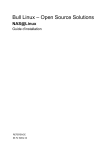
Lien public mis à jour
Le lien public vers votre chat a été mis à jour.
Caractéristiques clés
- Partage de fichiers entre Windows et Linux
- Préconfiguration pour une connexion à un serveur LDAP
- Fonctionnalité serveur LDAP optionnelle
- Sauvegarde locale programmable des systèmes de fichiers partagés
- Utilisation de Samba pour le partage de ressources
- Compatibilité NFS pour l'augmentation de la capacité de stockage